ສາລະບານ
ພວກເຮົາອາໄສຢູ່ໃນໂລກທີ່ພວກເຮົາຫຼາຍຄົນມີອິນເຕີເນັດ 24/7. ມັນດີຫຼາຍ - ແຕ່ຖ້າທ່ານມີລູກ, ມັນອາດຈະເປັນຄວາມກັງວົນທີ່ຮ້າຍແຮງ. ມີເນື້ອຫາຢູ່ໃນອິນເຕີເນັດທີ່ທ່ານບໍ່ເຄີຍຢາກໃຫ້ພວກເຂົາເຫັນ, ຜູ້ລ້າທີ່ອາດຈະແນເປົ້າໃສ່ພວກເຂົາຜ່ານຊ່ອງທາງສັງຄົມ, ແລະທ່າແຮງທີ່ເຂົາເຈົ້າອາດຈະໃຊ້ເວລາຕື່ນນອນອອນໄລນ໌.
ການຄວບຄຸມຂອງພໍ່ແມ່ໃຫ້ອຳນາດແກ່ພໍ່ແມ່ໃນການປົກປ້ອງລູກຂອງເຂົາເຈົ້າ. ໂດຍວິທີທາງການ, ເຂົາເຈົ້າໃຫ້ເຈົ້າເລືອກປະເພດຂອງເນື້ອຫາທີ່ລູກຂອງເຈົ້າເບິ່ງ, ຈຳກັດຊົ່ວໂມງທີ່ເຂົາເຈົ້າສາມາດອອນລາຍໄດ້, ແລະໃຫ້ລາຍງານລາຍລະອຽດກ່ຽວກັບເວັບໄຊທີ່ລູກຂອງເຈົ້າເຂົ້າເບິ່ງ ແລະ ໄລຍະເວລາທີ່ເຂົາເຈົ້າໃຊ້ເວລາຢູ່ທີ່ນັ້ນ.

ໃນຂະນະທີ່ຫຼາຍ routers ອ້າງວ່າສະເຫນີລັກສະນະເຫຼົ່ານັ້ນ, ມີຄວາມແຕກຕ່າງກັນຢ່າງກວ້າງຂວາງໃນປະເພດແລະງ່າຍເຄື່ອງມືເຫຼົ່ານັ້ນສາມາດຖືກນໍາໃຊ້. router ໃດທີ່ເຫມາະສົມສໍາລັບຄອບຄົວຂອງທ່ານ? ນີ້ແມ່ນການເລືອກທັງໝົດຂອງພວກເຮົາ:
Netgear ( Orbi RBK23 ແລະ Nighthawk R7000 ) ສະເຫນີການແກ້ໄຂທີ່ສົມບູນທີ່ສຸດໂດຍການໃຊ້ລະບົບການຄວບຄຸມຂອງພໍ່ແມ່ພາກສ່ວນທີສາມທີ່ໄດ້ຮັບຄວາມນິຍົມສູງ ແລະ ສ້າງມັນຢູ່ໃນ routers ຂອງເຂົາເຈົ້າ. ພັດທະນາໃນເບື້ອງຕົ້ນໂດຍ Disney, Circle Smart Parental Controls ໃຫ້ຄຸນສົມບັດທີ່ງ່າຍຕໍ່ການໃຊ້ທີ່ອອກແບບມາເພື່ອຮັກສາລູກຂອງທ່ານໃຫ້ປອດໄພ. ມີເຄື່ອງມືການກັ່ນຕອງຟຣີຈຳນວນໜຶ່ງຢູ່ບ່ອນນັ້ນ, ແຕ່ສຳລັບປະສົບການທີ່ດີທີ່ສຸດ, ເຈົ້າຕ້ອງການສະໝັກໃຊ້ແພັກເກດ $4.99/ເດືອນ.
ຖ້າທ່ານບໍ່ຢາກໃຊ້ເງິນກັບແຜນການສະໝັກໃຊ້, TP-Link HomeCare ສະເໜີໃຫ້ຫຼາຍຄຸນສົມບັດເຫຼົ່ານັ້ນໃຫ້ຟຣີ. ຊອບແວໄດ້ຖືກສະຫນັບສະຫນູນໂດຍNetgear Orbi, ຂ້າງເທິງ. ຮູບແບບນີ້ແມ່ນລາຄາແພງຫນ້ອຍ, ແຕ່ຍັງຊ້າກວ່າເລັກນ້ອຍ (ມີການຕັ້ງຄ່າໄວຂຶ້ນ), ໃນຂະນະທີ່ການຄຸ້ມຄອງແມ່ນຄ້າຍຄືກັນ. Deco ຮອງຮັບ 100 ອຸປະກອນ, ເອົາຊະນະການແຂ່ງຂັນທັງໝົດຍົກເວັ້ນ Nest Wifi ຂອງ Google.
Google Nest Wifi
Google Nest ເປັນການອັບເກຣດເປັນຜະລິດຕະພັນ Google Wifi ເກົ່າແກ່ທີ່ກວມເອົາໃນ. Router Wi-Fi ໃນບ້ານຂອງພວກເຮົາ. ມີລຳໂພງອັດສະລິຍະຂອງ Google Home ທີ່ສ້າງຂຶ້ນໃນແຕ່ລະໜ່ວຍ, ພ້ອມທັງການຄວບຄຸມຂອງພໍ່ແມ່ຟຣີລະດັບສູງສຸດ.
ການຄວບຄຸມຂອງພໍ່ແມ່ໂດຍຫຍໍ້:
- ໂປຣໄຟລ໌ຜູ້ໃຊ້: ແມ່ນແລ້ວ, ກຸ່ມສາມາດ ເປັນຂອງບຸກຄົນ ຫຼືຈໍານວນຄົນ
- ການກັ່ນຕອງເນື້ອຫາ: ແມ່ນແລ້ວ, ບລັອກເວັບໄຊສໍາລັບຜູ້ໃຫຍ່ທີ່ມີເພດສໍາພັນໂດຍໃຊ້ SafeSearch ຂອງ Google
- ກຳນົດເວລາ: ແມ່ນແລ້ວ, ການໝົດເວລາອິນເຕີເນັດສາມາດກຳນົດເວລາ, ເລື່ອນ ແລະຂ້າມໄດ້
- ຢຸດອິນເຕີເນັດຊົ່ວຄາວ: ແມ່ນ
- ໂຄຕ້າເວລາ: ບໍ່
- ການລາຍງານ: ບໍ່
- ການສະໝັກໃຊ້: ບໍ່
Wi-Fi ຄອບຄົວ ແມ່ນການແກ້ໄຂການຄວບຄຸມຂອງພໍ່ແມ່ຂອງ Google. ມັນສາມາດເຂົ້າເຖິງໄດ້ຈາກ Google Home (iOS, Android) ແລະ Google Wifi (iOS, Android). ທ່ານຍັງສາມາດໃຊ້ຄຸນສົມບັດຂອງມັນໂດຍການເວົ້າກັບອຸປະກອນ. ໂຄຕ້າເວລາ ແລະການລາຍງານບໍ່ມີໃຫ້. ທ່ານສາມາດສ້າງກຸ່ມອຸປະກອນບໍ່ວ່າຈະສໍາລັບເດັກນ້ອຍແຕ່ລະຄົນ ຫຼືສໍາລັບກຸ່ມຂອງສະມາຊິກຄອບຄົວ, ແລະຢຸດອິນເຕີເນັດຊົ່ວຄາວສໍາລັບກຸ່ມໃດກໍໄດ້ທຸກເວລາ.
ການກັ່ນຕອງເນື້ອຫາແມ່ນຈໍາກັດພຽງແຕ່ການບລັອກເວັບໄຊທ໌ສໍາລັບຜູ້ໃຫຍ່ໂດຍໃຊ້ SafeSearch ຂອງ Google. ບໍ່ມີການກັ່ນຕອງປະເພດອື່ນໆ. ເວລາອິນເຕີເນັດ -outs ມີຄວາມຍືດຫຍຸ່ນແລະກໍາຫນົດຄ່າ. ພວກເຂົາສາມາດກຳນົດເວລາລ່ວງໜ້າ, ເລື່ອນ ແລະຂ້າມໄດ້.
ສະເປັກຂອງເຣົາເຕີ:
- ມາດຕະຖານໄຮ້ສາຍ: 802.11ac (Wi-Fi 5)
- ໄລຍະໄຮ້ສາຍ: 6,600 ຕາແມັດ (610 ຕາແມັດ)
- ຈໍານວນອຸປະກອນທີ່ຮອງຮັບ: 200
- MU-MIMO: ແມ່ນ
- ແບນວິດທາງທິດສະດີສູງສຸດ: 2.2 Gbps (AC2200)
ຮາດແວແມ່ນຫນ້າສົນໃຈຫຼາຍ: ມັນເປັນທັງເຄືອຂ່າຍຕາຫນ່າງແລະຊຸດຂອງສາມອຸປະກອນ Google Home ທີ່ມີລໍາໂພງໃນຕົວ. ຈໍານວນຂອງອຸປະກອນທີ່ສະຫນັບສະຫນູນແລະລະດັບໄຮ້ສາຍແມ່ນດີທີ່ສຸດໂດຍໄກໃນການ roundup ຂອງພວກເຮົາ; ແບນວິດຍັງດີເລີດ.
eero Pro
eero Pro ແມ່ນລະບົບຕາໜ່າງ Wi-Fi ທີ່ໄດ້ຮັບການຈັດອັນດັບສູງຂອງ Amazon. ມັນມີລາຄາແພງກວ່າລະບົບຕາຫນ່າງທຽບເທົ່າອື່ນໆ; ການຄວບຄຸມຂອງພໍ່ແມ່ຕ້ອງການການສະໝັກໃຊ້ລາຄາບໍ່ແພງ. ເຖິງຢ່າງນັ້ນ, ການທົບທວນຄືນຂອງຫນ່ວຍງານແມ່ນເປັນບວກຫຼາຍ.
ການຄວບຄຸມຂອງພໍ່ແມ່ໂດຍຫຍໍ້:
- ໂປຣໄຟລ໌ຜູ້ໃຊ້: ແມ່ນແລ້ວ
- ການກັ່ນຕອງເນື້ອຫາ: ແມ່ນແລ້ວ, ດ້ວຍ eero ການສະໝັກໃຊ້ທີ່ປອດໄພ
- ກຳນົດເວລາ: ແມ່ນແລ້ວ
- ຢຸດອິນເຕີເນັດຊົ່ວຄາວ: ແມ່ນແລ້ວ
- ໂຄຕ້າເວລາ: ບໍ່
- ການລາຍງານ: ແມ່ນແລ້ວ, ດ້ວຍການສະໝັກໃຊ້ທີ່ປອດໄພ eero
- ການສະໝັກໃຊ້: eero Secure ຄ່າໃຊ້ຈ່າຍ $2.99/ເດືອນ ຫຼື $29.99/ປີ
ບໍ່ແມ່ນທຸກການຄວບຄຸມການລ້ຽງລູກຂອງ eero ຕ້ອງການການສະໝັກໃຊ້. ໃນຄວາມເປັນຈິງ, ສິ່ງດຽວທີ່ທ່ານຈໍາເປັນຕ້ອງຈ່າຍແມ່ນການກັ່ນຕອງເນື້ອຫາແລະການລາຍງານ. ໂປຣໄຟລ໌ຄອບຄົວໃຫ້ທ່ານສ້າງໂປຣໄຟລ໌ຜູ້ໃຊ້ສຳລັບສະມາຊິກຄອບຄົວແຕ່ລະຄົນ ແລະມອບໝາຍອຸປະກອນໃຫ້ເຂົາເຈົ້າ. ຈາກບ່ອນນັ້ນ, ທ່ານສາມາດຢຸດອິນເຕີເນັດຊົ່ວຄາວດ້ວຍຕົນເອງ ແລະສ້າງຕາຕະລາງເວລາທີ່ສະມາຊິກຄອບຄົວບໍ່ສາມາດໃຊ້ອິນເຕີເນັດໄດ້. ເຊັ່ນດຽວກັນກັບ Google Nest, ການກໍານົດເວລາແມ່ນຂ້ອນຂ້າງປ່ຽນແປງໄດ້.
Eero Secure ມີຄ່າໃຊ້ຈ່າຍ $2.99/ເດືອນ ຫຼື $29.99/ປີ, ແລະໃຫ້ຜົນປະໂຫຍດເພີ່ມເຕີມ:
- ຄວາມປອດໄພຂັ້ນສູງ (ປົກປ້ອງອຸປະກອນຈາກການຂົ່ມຂູ່)
- ການກັ່ນຕອງທີ່ປອດໄພ (ບລັອກເນື້ອຫາທີ່ບໍ່ເໝາະສົມ)
- ການບລັອກໂຄສະນາ (ເຮັດໃຫ້ເວັບໄວຂຶ້ນໂດຍການບລັອກໂຄສະນາ)
- ສູນກິດຈະກຳ (ເບິ່ງວ່າອຸປະກອນໃຊ້ເຄືອຂ່າຍຂອງເຈົ້າແນວໃດ)
- ຂໍ້ມູນເຈາະເລິກປະຈຳອາທິດ
ບໍລິການ eero Secure+ ເພີ່ມເຕີມມີລາຄາ $9.99/ເດືອນ ຫຼື $99/ປີ, ແລະເພີ່ມການຈັດການລະຫັດຜ່ານ 1Password, ບໍລິການ encrypt.me VPN ແລະ Malwarebytes antivirus.
ສະເປັກຂອງເຣົາເຕີ:
- ມາດຕະຖານໄຮ້ສາຍ: 802.11ac (Wi-Fi 5)
- ໄລຍະໄຮ້ສາຍ: 5,500 ຕາແມັດ (510 ຕາແມັດ)
- ຈຳນວນອຸປະກອນທີ່ຮອງຮັບ: ບໍ່ໄດ້ລະບຸ , ຜູ້ໃຊ້ຄົນໜຶ່ງມີ 45 ອຸປະກອນ
- MU-MIMO: ແມ່ນ
- ແບນວິດທາງທິດສະດີສູງສຸດ: ບໍ່ໄດ້ລະບຸໄວ້, “ດີທີ່ສຸດສຳລັບຄວາມໄວອິນເຕີເນັດສູງສຸດ 350 Mbps.”
ເຄືອຂ່າຍ eero ແມ່ນງ່າຍທີ່ຈະຕັ້ງຄ່າແລະນໍາໃຊ້, ມີຊຸດຄຸນສົມບັດທີ່ເຂັ້ມແຂງ, ເຮັດວຽກກັບ Alexa, ແລະຈະຕອບສະຫນອງຄວາມຕ້ອງການຂອງຄອບຄົວສ່ວນໃຫຍ່. ພວກເຮົາໄດ້ເຊື່ອມໂຍງກັບການຕັ້ງຄ່າດ້ວຍເຣົາເຕີ eero Pro ໜ່ວຍໜຶ່ງ ແລະ ບີຄອນສອງອັນ.
Router Linksys WHW0303 Velop Mesh
ເຣົາເຕີ Linksys Velop mesh ໃຫ້ຄວາມໄວ ແລະການຄຸ້ມຄອງທີ່ໂດດເດັ່ນສຳລັບ ເຮືອນຂອງເຈົ້າ. ການຄວບຄຸມຂອງພໍ່ແມ່ໂດຍອີງໃສ່ການຕິດຕາມລາຄາທີ່ສົມເຫດສົມຜົນລະບົບສາມາດໃຊ້ໄດ້ກັບເຣົາເຕີ Velop ເທົ່ານັ້ນ.
ການຄວບຄຸມຂອງພໍ່ແມ່ໃນທັນທີ:
- ໂປຣໄຟລ໌ຜູ້ໃຊ້: ບໍ່, ແລະມີຈໍານວນຈໍາກັດຂອງ 14 ອຸປະກອນ
- ການກັ່ນຕອງເນື້ອຫາ: ແມ່ນແລ້ວ , ດ້ວຍການສະໝັກໃຊ້ Linksys Shield
- ກຳນົດເວລາ: ແມ່ນແລ້ວ
- ຢຸດອິນເຕີເນັດ: ແມ່ນແລ້ວ
- ໂຄຕ້າເວລາ: ບໍ່
- ການລາຍງານ: ບໍ່ໄດ້ລະບຸໄວ້
- ການສະໝັກໃຊ້: Linksys Shield ລາຄາ $4.99/ເດືອນ ຫຼື $49.99/ປີ
ການຄວບຄຸມຂອງພໍ່ແມ່ຂັ້ນພື້ນຖານມີໃຫ້ນຳໃຊ້ໃນທຸກເຣົາເຕີ Linksys ໂດຍບໍ່ເສຍຄ່າ, ລວມທັງ Velop. ແອັບຯມືຖືສາມາດໃຊ້ໄດ້ສໍາລັບ iOS ແລະ Android. ທ່ານບໍ່ສາມາດສ້າງໂປຣໄຟລ໌ຜູ້ໃຊ້ໄດ້; ຮອງຮັບສູງສຸດ 14 ອຸປະກອນ. ສະນັ້ນຫາກທ່ານຕ້ອງການບລັອກອິນເຕີເນັດຂອງລູກທ່ານ, ທ່ານຕ້ອງບລັອກອຸປະກອນຂອງເຂົາເຈົ້າເປັນສ່ວນບຸກຄົນ.
ການຄວບຄຸມຟຣີອະນຸຍາດໃຫ້ທ່ານ:
- ບລັອກສະຖານທີ່ອິນເຕີເນັດສະເພາະໃນອຸປະກອນສະເພາະ
- ຈຳກັດການເຂົ້າເຖິງອິນເຕີເນັດໃນອຸປະກອນສະເພາະ
- ຈຳກັດການເຂົ້າເຖິງອິນເຕີເນັດໃນອຸປະກອນສະເພາະໃນເວລາສະເພາະ
ສຳລັບການກັ່ນຕອງເນື້ອຫາ, ທ່ານຈະຕ້ອງສະໝັກໃຊ້ Linksys Shield, ເຊິ່ງມີລາຄາ $4.99/ ເດືອນ ຫຼື $49.99/ປີ ແລະຮອງຮັບສະເພາະອຸປະກອນ Velop ເທົ່ານັ້ນ. ບໍລິການນີ້ອະນຸຍາດໃຫ້:
- ການກັ່ນຕອງເນື້ອຫາຕາມອາຍຸ: ເດັກນ້ອຍ (0-8 ປີ), ກ່ອນໄວຮຸ່ນ (9-12 ປີ), ໄວຮຸ່ນ (13-17 ປີ), ຜູ້ໃຫຍ່ (18+)
- ການບລັອກເວັບໄຊຕາມໝວດໝູ່: ຜູ້ໃຫຍ່, ໂຄສະນາ, ການດາວໂຫຼດ, ການເມືອງ, ສັງຄົມ, ການໄປຊື້ເຄື່ອງ, ຂ່າວ, ການພັກຜ່ອນ, ວັດທະນະທຳ ແລະອື່ນໆອີກ
Linksys Shield ຮອງຮັບຄຳສັ່ງສຽງທີ່ມອບໃຫ້ຜູ້ຊ່ວຍສະເໝືອນ, ແຕ່ມັນເປັນຕາອັບອາຍທີ່ມັນບໍ່ຮອງຮັບອຸປະກອນເພີ່ມເຕີມ, ເຊັ່ນ EA7300 ຂ້າງລຸ່ມນີ້.
ສະເປັກຂອງເຣົາເຕີ:
- ມາດຕະຖານໄຮ້ສາຍ: 802.11ac (Wi-Fi 5)
- ຂອບເຂດໄຮ້ສາຍ: 6,000 ຕາແມັດ (560 ຕາແມັດ)
- ຈໍານວນອຸປະກອນທີ່ຮອງຮັບ: 45+
- MU-MIMO: ແມ່ນ
- ແບນວິດທາງທິດສະດີສູງສຸດ: 2.2 Gbps (AC2200)
ເລົາເຕີຕາໜ່າງ WHW0303 Velop ແມ່ນຂ້ອນຂ້າງໄວ, ໃຫ້ການປົກຫຸ້ມທີ່ດີເລີດ, ແລະຮອງຮັບອຸປະກອນຈຳນວນທີ່ຍອມຮັບໄດ້ສຳລັບເຮືອນສ່ວນໃຫຍ່.
Meshforce M3 Whole Home
Meshforce M3 ແມ່ນເຄືອຂ່າຍຕາຫນ່າງທີ່ມີການຈັດອັນດັບສູງທີ່ໃຫ້ມູນຄ່າທີ່ດີສໍາລັບເງິນຂອງເຈົ້າ. ຂໍອະໄພ, ການຄວບຄຸມຂອງພໍ່ແມ່ມັນຂາດ.
ການຄວບຄຸມຂອງພໍ່ແມ່ໃນທັນທີ:
- ໂປຣໄຟລ໌ຜູ້ໃຊ້: ແມ່ນ
- ການກັ່ນຕອງເນື້ອຫາ: ບໍ່
- ເວລາ ກຳນົດເວລາ: ແມ່ນ
- ຢຸດອິນເຕີເນັດຊົ່ວຄາວ: ບໍ່
- ໂຄຕ້າເວລາ: ບໍ່
- ການລາຍງານ: ບໍ່
- ການສະໝັກໃຊ້: ບໍ່, ແອັບຕ່າງໆແມ່ນບໍ່ເສຍຄ່າ
ທ່ານສາມາດບອກໄດ້ວ່າການຄວບຄຸມຂອງພໍ່ແມ່ບໍ່ແມ່ນບູລິມະສິດສໍາລັບ Meshforce ພຽງແຕ່ເບິ່ງຫນ້າວິທີການຕັ້ງຄ່າການຄວບຄຸມຂອງພໍ່ແມ່ - ມັນຂ້ອນຂ້າງບໍ່ຊັດເຈນ. ໂຊກດີ, ແອັບ My Mesh ຟຣີ (iOS ແລະ Android) ແມ່ນໃຊ້ງ່າຍ.
ສາມາດສ້າງໂປຣໄຟລ໌ຜູ້ໃຊ້ເພື່ອຈັດການການເຂົ້າເຖິງອິນເຕີເນັດຂອງລູກຂອງທ່ານຕາມອຸປະກອນ ແລະ ໄລຍະເວລາ. ການກັ່ນຕອງ ແລະລາຍງານເນື້ອຫາບໍ່ມີໃຫ້ເລີຍ.
ສະເປັກຂອງເຣົາເຕີ:
- ມາດຕະຖານໄຮ້ສາຍ: 802.11ac (Wi-Fi 5)
- ໄລຍະໄຮ້ສາຍ: 4,000 ຕາລາງ. ຟຸດ (370 ຕາແມັດ)
- ຈໍານວນອຸປະກອນທີ່ຮອງຮັບ: 60
- MU-MIMO: ບໍ່
- ແບນວິດທາງທິດສະດີສູງສຸດ: 1.2 Gbps (AC1200)
ເຣົາເຕີເອງແມ່ນຂ້ອນຂ້າງດີ, ໂດຍສະເພາະການພິຈາລະນາລາຄາ. . ມັນສະຫນັບສະຫນູນອຸປະກອນຈໍານວນຫລາຍແລະມີລະດັບໄຮ້ສາຍທີ່ສົມເຫດສົມຜົນ. ຄວາມໄວຂອງມັນຊ້າແຕ່ຍອມຮັບໄດ້. ຖ້າການຄວບຄຸມຂອງພໍ່ແມ່ມີຄວາມສໍາຄັນກັບທ່ານ, ມີທາງເລືອກທີ່ດີກວ່າຫຼາຍ.
Routers ແບບດັ້ງເດີມສະຫຼັບ
Synology RT2600ac
Synology ເຮັດໃຫ້ດີຫຼາຍ (ເຖິງແມ່ນວ່າລາຄາແພງ) gear, ແລະ router ໄຮ້ສາຍ RT2600ac ແມ່ນບໍ່ມີຂໍ້ຍົກເວັ້ນ. ການຄວບຄຸມຂອງພໍ່ແມ່ແມ່ນດີເລີດ ແລະສາມາດໃຊ້ໄດ້ໂດຍບໍ່ຕ້ອງມີການສະໝັກໃຊ້.
- ການຄວບຄຸມຂອງພໍ່ແມ່ໃນທັນທີ:
- ໂປຣໄຟລ໌ຜູ້ໃຊ້: ແມ່ນແລ້ວ
- ການກັ່ນຕອງເນື້ອຫາ: ແມ່ນແລ້ວ, ຜູ້ໃຫຍ່, ຮຸນແຮງ , ການຫຼິ້ນເກມ, ເຄືອຂ່າຍສັງຄົມ, ແລະຕົວກອງທີ່ແຕກຕ່າງກັນສາມາດຖືກນໍາໃຊ້ກັບໄລຍະເວລາທີ່ແຕກຕ່າງກັນຂອງມື້
- ຕາຕະລາງເວລາ: ແມ່ນແລ້ວ
- ອິນເຕີເນັດຢຸດຊົ່ວຄາວ: ບໍ່
- ໂຄຕ້າເວລາ: ແມ່ນແລ້ວ<11
- ການລາຍງານ: ແມ່ນແລ້ວ
- ການສະໝັກໃຊ້: ບໍ່
Synology ໃຫ້ການຄວບຄຸມຂອງພໍ່ແມ່ທີ່ສາມາດເຂົ້າເຖິງໄດ້ຜ່ານແອັບສະມາດໂຟນຟຣີຂອງມັນ (iOS, Android). ຄຸນສົມບັດຕໍ່ໄປນີ້ສາມາດໃຊ້ໄດ້:
- ໂປຣໄຟລ໌ຜູ້ໃຊ້
- ການຈັດການເວລາ (ຕາຕະລາງ) ແລະໂຄຕ້າເວລາໃນແຕ່ລະມື້
- ການກັ່ນຕອງເວັບຂອງເນື້ອຫາຜູ້ໃຫຍ່ ແລະຄວາມຮຸນແຮງ, ການຫຼິ້ນເກມ, ແລະເຄືອຂ່າຍສັງຄົມ, ເຊິ່ງສາມາດຕັ້ງຄ່າແຕກຕ່າງກັນຕະຫຼອດມື້
- ຕິດຕາມ ແລະລາຍງານເປັນປະຈໍາວັນ, ອາທິດ ແລະປະຈໍາເດືອນ; ໃຫ້ເຈົ້າຮູ້ວ່າຫຼາຍປານໃດທີ່ ໃຊ້ ເວ ລາ ໄດ້ ໃຊ້ ເວ ລາ ອອນ ໄລ ນ ໌ ໃນ ມື້ ນີ້; ຄວາມພະຍາຍາມໃດໆທີ່ຈະເຂົ້າເບິ່ງເວັບໄຊທີ່ບໍ່ເໝາະສົມ
ນັ້ນແມ່ນມີຫຼາຍຄຸນສົມບັດໂດຍບໍ່ຈໍາເປັນຕ້ອງຈ່າຍເງິນ, ເຖິງແມ່ນວ່າ router ຈະແພງກວ່າ Archer A7 ຂອງ TP-Link ຢ່າງຫຼວງຫຼາຍ, ງົບປະມານຂອງພວກເຮົາແມ່ນເລືອກ. ເມື່ອປຽບທຽບກັບ Netgear Circle, Synology ຂາດຄຸນສົມບັດການຢຸດອິນເຕີເນັດຊົ່ວຄາວເທົ່ານັ້ນ.
ສະເປັກຂອງເຣົາເຕີ:
- ມາດຕະຖານໄຮ້ສາຍ: 802.11ac (Wi-Fi 5)
- ຂອບເຂດໄຮ້ສາຍ: 3,000 ຕາແມັດ (280 ຕາແມັດ)
- ຈໍານວນອຸປະກອນທີ່ຮອງຮັບ: ບໍ່ໄດ້ລະບຸໄວ້
- MU-MIMO: ແມ່ນ
- ແບນວິດທາງທິດສະດີສູງສຸດ: 2.6 Gbps (AC2600)
ເຣົາເຕີນີ້ແມ່ນໄວທີ່ສຸດໃນຮອບຂອງພວກເຮົາ ແລະ ມີການຄຸ້ມຄອງຫຼາຍກວ່າເຣົາເຕີແບບດັ້ງເດີມອື່ນໆທີ່ມີລາຍຊື່ໃນບົດຄວາມນີ້. ຖ້າທ່ານກໍາລັງຊອກຫາເຣົາເຕີແບບດ່ຽວທີ່ມີຄຸນນະພາບທີ່ມີການຄວບຄຸມຂອງພໍ່ແມ່ທີ່ເປັນຕົວຢ່າງ, Synology RT2600ac ສົມຄວນພິຈາລະນາຂອງທ່ານ.
ASUS RT-AC68U AC1900
RT-AC68U ຂອງ ASUS ແມ່ນ ໂມເດັມພື້ນຖານທີ່ມີການຄວບຄຸມຂອງພໍ່ແມ່.
ການຄວບຄຸມຂອງພໍ່ແມ່ໃນທັນທີ:
- ໂປຣໄຟລ໌ຜູ້ໃຊ້: ບໍ່
- ການກັ່ນຕອງເນື້ອຫາ: ແມ່ນແລ້ວ ເວັບໄຊສໍາລັບຜູ້ໃຫຍ່ (ເພດ, ຄວາມຮຸນແຮງ, ຜິດກົດໝາຍ ), ການສົ່ງຂໍ້ຄວາມ ແລະການສື່ສານແບບທັນທີ, P2P ແລະການໂອນໄຟລ໌, ການຖ່າຍທອດ, ການບັນເທີງ
- ກຳນົດເວລາ: ແມ່ນແລ້ວ
- ຢຸດອິນເຕີເນັດຊົ່ວຄາວ: ບໍ່
- ໂຄຕ້າເວລາ: ບໍ່
- >ການລາຍງານ: ບໍ່
- ການສະໝັກໃຊ້: ບໍ່
ການຄວບຄຸມຂອງພໍ່ແມ່ແມ່ນສະໜອງໃຫ້ໂດຍ AiProtection, ເຊັ່ນດຽວກັນກັບແອັບມືຖືຟຣີສຳລັບ iOS ແລະ Android. ຜູ້ໃຊ້ໂປຣໄຟລ໌ບໍ່ສາມາດໃຊ້ໄດ້, ແຕ່ທ່ານສາມາດກຳນົດການກຳນົດເວລາ ແລະຕົວກອງສຳລັບແຕ່ລະອຸປະກອນໄດ້:
- ຕົວກັ່ນຕອງເວັບ ແລະແອັບສາມາດບລັອກເວັບໄຊສຳລັບຜູ້ໃຫຍ່ເປັນສ່ວນບຸກຄົນ (ເພດ, ຄວາມຮຸນແຮງ, ຜິດກົດໝາຍ), ການສົ່ງຂໍ້ຄວາມແບບທັນທີ ແລະການສື່ສານ, P2P ແລະໄຟລ໌ ການໂອນຍ້າຍ, ການຖ່າຍທອດ, ແລະການບັນເທີງ.
- ການກຳນົດເວລາໃຊ້ການລາກລົງໃສ່ຕາຕະລາງເວລາເພື່ອກຳນົດເວລາທີ່ລູກຂອງທ່ານສາມາດເຂົ້າເຖິງອິນເຕີເນັດໄດ້.
ຊອບແວຍັງສາມາດກຳນົດໄດ້. ຖ້າຄອມພິວເຕີ ຫຼືອຸປະກອນທີ່ເຊື່ອມຕໍ່ນັ້ນຕິດເຊື້ອມາລແວ ແລະບລັອກພວກມັນ.
ສະເປັກຂອງເຣົາເຕີ:
- ມາດຕະຖານໄຮ້ສາຍ: 802.11ac (Wi-Fi 5)
- ໄຮ້ສາຍ ຊ່ວງ: ບໍ່ໄດ້ລະບຸ
- ຈຳນວນອຸປະກອນທີ່ຮອງຮັບ: ບໍ່ໄດ້ລະບຸໄວ້
- MU-MIMO: ບໍ່
- ແບນວິດທາງທິດສະດີສູງສຸດ: 1.9 Gbps (AC1900)
ມັນບໍ່ແມ່ນ router ພື້ນຖານທີ່ບໍ່ດີເລີຍ. ຢ່າງໃດກໍຕາມ, ຜູ້ຊະນະງົບປະມານຂອງພວກເຮົາ, TP-Link Archer A7, ສະຫນອງການຄວບຄຸມຂອງພໍ່ແມ່ທີ່ດີກວ່າຢ່າງຫຼວງຫຼາຍ.
Linksys EA7300
ເລົາເຕີ Linksys EA7300 ເປັນມູນຄ່າທີ່ຍິ່ງໃຫຍ່ແຕ່ຂາດ. ການກັ່ນຕອງເນື້ອຫາທີ່ມີຢູ່ໃນເຣົາເຕີ Velop mesh ຂອງເຂົາເຈົ້າຂ້າງເທິງ.
ການຄວບຄຸມຂອງພໍ່ແມ່ໃນທັນທີ:
- ໂປຣໄຟລ໌ຜູ້ໃຊ້: ບໍ່
- ການກັ່ນຕອງເນື້ອຫາ: ບໍ່ (ແຕ່ອັນນີ້ສາມາດໃຊ້ໄດ້ ໃນ Linksys Velop ຂ້າງເທິງ)
- ກຳນົດເວລາ: ແມ່ນແລ້ວ
- ຢຸດອິນເຕີເນັດຊົ່ວຄາວ: ບໍ່
- ໂຄຕ້າເວລາ: ບໍ່
- ການລາຍງານ: ບໍ່
- >ການສະໝັກໃຊ້: ບໍ່
Linksys Shield ບໍ່ສາມາດໃຊ້ໄດ້ສຳລັບເຣົາເຕີນີ້. ເຈົ້າສາມາດຈັດການເວລາທີ່ລູກຂອງເຈົ້າສາມາດເຂົ້າເຖິງໄດ້ອິນເຕີເນັດ, ແຕ່ບໍ່ແມ່ນປະເພດຂອງເນື້ອຫາທີ່ເຂົາເຈົ້າສາມາດເປີດເຜີຍໄດ້.
ຂໍ້ມູນຈໍາເພາະຂອງເຣົາເຕີ:
- ມາດຕະຖານໄຮ້ສາຍ: 802.11ac (Wi-Fi 5)
- ໄຮ້ສາຍ ຊ່ວງ: 1,500 ຕາແມັດ (140 ຕາແມັດ)
- ຈໍານວນອຸປະກອນທີ່ຮອງຮັບ: 10+
- MU-MIMO: ແມ່ນ
- ແບນວິດທາງທິດສະດີສູງສຸດ: 1.75 Gbps
The Shield ເປັນ router ພື້ນຖານໃນລາຄາທີ່ເຫມາະສົມ. ຢ່າງໃດກໍ່ຕາມ, TP-Link Archer A7 ຂ້າງເທິງມີຄວາມໄວດຽວກັນ, ການຄຸ້ມຄອງທີ່ດີກວ່າແລະການສະຫນັບສະຫນູນອຸປະກອນ, ແລະການຄວບຄຸມຂອງຜູ້ປົກຄອງທີ່ໂດດເດັ່ນ. ມັນຍັງລາຄາຖືກກວ່າ.
D-Link DIR-867 AC1750
D-Link DIR-867 ເປັນເຣົາເຕີພື້ນຖານທີ່ມີການໃຫ້ຄະແນນຜູ້ບໍລິໂພກທີ່ຫນ້າປະທັບໃຈ. ເມື່ອເວົ້າເຖິງການຄວບຄຸມຂອງພໍ່ແມ່, ແນວໃດກໍ່ຕາມ, ມັນມີທາງເລືອກທີ່ດີກວ່າຫຼາຍ.
ການຄວບຄຸມຂອງພໍ່ແມ່ໂດຍຫຍໍ້:
- ໂປຣໄຟລ໌ຜູ້ໃຊ້: ບໍ່
- ການກັ່ນຕອງເນື້ອຫາ: ແມ່ນແລ້ວ , ບລັອກ ຫຼືອະນຸຍາດເວັບໄຊສະເພາະ
- ກຳນົດເວລາ: ແມ່ນແລ້ວ, ບລັອກການເຂົ້າເຖິງອິນເຕີເນັດເປັນໄລຍະເວລາໜຶ່ງ ຫຼືຫຼາຍມື້
- ຢຸດອິນເຕີເນັດຊົ່ວຄາວ: ບໍ່
- ໂຄຕ້າເວລາ: ບໍ່<11
- ການລາຍງານ: ບໍ່
- ການສະໝັກໃຊ້: ບໍ່
ຄຳແນະນຳຂອງ D-Link ກ່ຽວກັບການຄວບຄຸມຂອງພໍ່ແມ່ (PDF) ແມ່ນດ້ານວິຊາການຫຼາຍ. ໂຊກດີ, ແອັບມືຖື mydlink ຟຣີ (iOS ແລະ Android) ແມ່ນໃຊ້ງ່າຍກວ່າ. ຜູ້ຊ່ວຍ Google, Amazon Echo, ແລະ IFTTT ໄດ້ຮັບການສະຫນັບສະຫນູນ. ທ່ານບໍ່ສາມາດສ້າງໂປຣໄຟລ໌ຜູ້ໃຊ້ໄດ້, ແລະຄຸນສົມບັດທີ່ມີຢູ່ແມ່ນເປັນພື້ນຖານທີ່ຂ້ອນຂ້າງ:
- ການບລັອກເວັບໄຊສະເພາະ
- ການບລັອກການເຂົ້າເຖິງອິນເຕີເນັດຢູ່ໃນອຸປະກອນສະເພາະສຳລັບໄລຍະເວລາໃນມື້ໜຶ່ງ ຫຼືຫຼາຍກວ່ານັ້ນ
ພໍ່ແມ່ສ່ວນໃຫຍ່ຈະຄາດຫວັງຫຼາຍຈາກເຣົາເຕີຂອງເຂົາເຈົ້າ.
ສະເປັກຂອງເຣົາເຕີ:
- ມາດຕະຖານໄຮ້ສາຍ: 802.11ac (Wi -Fi 5)
- ໄລຍະໄຮ້ສາຍ: ບໍ່ໄດ້ລະບຸໄວ້
- ຈໍານວນອຸປະກອນທີ່ຮອງຮັບ: ບໍ່ໄດ້ລະບຸໄວ້
- MU-MIMO: ແມ່ນ
- ແບນວິດທາງທິດສະດີສູງສຸດ: 1.75 Gbps
ອີກເທື່ອໜຶ່ງ, ຖ້າທ່ານໃຊ້ເຣົາເຕີພື້ນຖານ, ພວກເຮົາຂໍແນະນຳ TP-Link Archer A7 ຂ້າງເທິງ.
ທາງເລືອກສຳລັບເຣົາເຕີຄວບຄຸມຂອງພໍ່ແມ່
ຖ້າທ່ານ 'ຍັງບໍ່ພ້ອມທີ່ຈະຊື້ເຣົາເຕີໃໝ່, ນີ້ແມ່ນຫຼາຍວິທີທາງເລືອກທີ່ທ່ານສາມາດເຮັດໃຫ້ລູກຂອງທ່ານປອດໄພອອນໄລນ໌.
ໂຊລູຊັ່ນຊອບແວ
ອ່ານການທົບທວນລະອຽດຂອງພວກເຮົາກ່ຽວກັບ ຊອບແວການຄວບຄຸມຂອງພໍ່ແມ່ທີ່ດີທີ່ສຸດສໍາລັບລາຍລະອຽດເພີ່ມເຕີມ.
Hardware Solutions
- Circle ສາມາດຖືກເພີ່ມໃສ່ເຄືອຂ່າຍໃດກໍໄດ້ຜ່ານການຊື້ອຸປະກອນ $99. ການສະໝັກສະມາຊິກໜຶ່ງ ຫຼືສອງປີແມ່ນລວມຢູ່ກັບການຊື້.
- Ryfi ເປັນອຸປະກອນອື່ນ $99 ທີ່ມີການກຳນົດເວລາ ແລະການກັ່ນຕອງເນື້ອຫາ.
Internet Configuration Solutions
ທ່ານສາມາດເພີ່ມການກັ່ນຕອງເນື້ອຫາໃສ່ເຄືອຂ່າຍຂອງທ່ານໄດ້ໂດຍການຊີ້ການຕັ້ງຄ່າເຊີບເວີ DNS ໄປຫາຫນຶ່ງໃນຜູ້ໃຫ້ບໍລິການເຫຼົ່ານີ້:
- OpenDNS ສະຫນອງການກັ່ນຕອງເນື້ອຫາຟຣີສໍາລັບຄອບຄົວ.
- SafeDNS ໃຫ້ບໍລິການທີ່ຄ້າຍຄືກັນ. ໃນລາຄາ 19.95 ໂດລາ/ປີ.
ປ່ຽນເຟີມແວຂອງເຣົາເຕີຂອງທ່ານ
ສຸດທ້າຍ, ທ່ານສາມາດປ່ຽນເຟີມແວໃນບາງເຣົາເຕີເພື່ອລວມເອົາການຄວບຄຸມຂອງພໍ່ແມ່. ຂະບວນການສາມາດເປັນເຕັກນິກເລັກນ້ອຍ. ສອງທາງເລືອກທີ່ດີRouter ລາຄາບໍ່ແພງ, ເປັນມິດກັບງົບປະມານ — TP-Link AC1750 Archer A7 .
ແນ່ນອນ, ມີຫຼາຍທາງເລືອກອື່ນ. ພວກເຮົາຈະກວມເອົາສິ່ງທີ່ດີທີ່ສຸດຂອງເຂົາເຈົ້າໂດຍລະອຽດ ແລະສະແດງໃຫ້ທ່ານເຫັນວ່າມີປະສິດທິພາບທີ່ສຸດໃນການຮັກສາລູກຂອງທ່ານໃຫ້ປອດໄພໃນເວລາອອນລາຍ. ແລະຂ້ອຍໄດ້ເຮັດວຽກຢູ່ໃນພາກສະຫນາມເຕັກໂນໂລຢີສໍາລັບທົດສະວັດ. ຂ້ອຍໄດ້ຕັ້ງເຄືອຂ່າຍຄອມພິວເຕີສໍາລັບທຸລະກິດ ແລະອົງການຈັດຕັ້ງ, ຮ້ານອິນເຕີເນັດ, ແລະເຮືອນສ່ວນຕົວ. ສິ່ງສຳຄັນທີ່ສຸດແມ່ນເຄືອຂ່າຍໃນເຮືອນຂອງຂ້ອຍ.
ຂ້ອຍມີເດັກນ້ອຍຫົກຄົນທີ່ມັກຄອມພິວເຕີ, ອຸປະກອນມືຖື, ເກມ ແລະອິນເຕີເນັດໂດຍທົ່ວໄປ. ຕະຫຼອດຫຼາຍປີມານີ້, ຂ້ອຍໄດ້ໃຊ້ຍຸດທະສາດຫຼາຍຢ່າງເພື່ອຮັກສາພວກມັນໃຫ້ປອດໄພ, ລວມທັງ OpenDNS, ເຊິ່ງບລັອກເນື້ອຫາຂອງຜູ້ໃຫຍ່ໄດ້ຟຣີໂດຍການປ່ຽນການຕັ້ງຄ່າເຄືອຂ່າຍຂອງເຈົ້າ, ແລະເຟີມແວ Tomato, ເຊິ່ງເຮັດໃຫ້ຂ້ອຍກຳນົດເວລາທີ່ລູກຂອງຂ້ອຍເຂົ້າເຖິງອິນເຕີເນັດໄດ້.
ວິທີແກ້ໄຂເຫຼົ່ານີ້ເຮັດວຽກໄດ້ດີຫຼາຍສຳລັບຂ້ອຍໃນຫຼາຍປີມານີ້. ໃນມື້ນີ້, ເຖິງແມ່ນວ່າ, routers ສ່ວນໃຫຍ່ປະກອບມີການຄວບຄຸມຂອງພໍ່ແມ່. ອ່ານຕໍ່ເພື່ອສຶກສາເພີ່ມເຕີມກ່ຽວກັບການຕັ້ງຄ່າເຣົາເຕີ ແລະອັນໃດຈະປົກປ້ອງລູກຂອງທ່ານໄດ້ດີທີ່ສຸດ.
ການຄວບຄຸມຂອງພໍ່ແມ່ສາມາດຊ່ວຍໄດ້ແນວໃດ
ສິ່ງທຳອິດທີ່ເຈົ້າຕ້ອງການຊອກຫາໃນເຣົາເຕີຄວບຄຸມຂອງພໍ່ແມ່ແມ່ນໂປຣໄຟລ໌ຜູ້ໃຊ້ທີ່ສາມາດປັບແຕ່ງໄດ້. . ໃນເວລາທີ່ທ່ານບອກຈອນນີວ່າລາວບໍ່ສາມາດໃຊ້ອິນເຕີເນັດໄດ້ຈົນກ່ວາລາວເຮັດວຽກບ້ານສໍາເລັດ, ມັນງ່າຍກວ່າທີ່ຈະປິດການເຂົ້າເຖິງອິນເຕີເນັດຂອງຈອນນີກ່ວາການປິດການເຂົ້າເຖິງສ່ວນບຸກຄົນໃນຄອມພິວເຕີ, iPhone, iPad, Xbox, ແລະ.ແມ່ນ:
- DD-WRT
- Tomato
ວິທີທີ່ພວກເຮົາເລືອກ Routers ການຄວບຄຸມຂອງພໍ່ແມ່ທີ່ດີທີ່ສຸດ
ການທົບທວນຄືນຂອງຜູ້ບໍລິໂພກໃນທາງບວກ
ບາງເຣົາເຕີເບິ່ງດີຢູ່ໃນເຈ້ຍ, ແຕ່ພວກມັນສາມາດນຳໃຊ້ໃນໄລຍະຍາວໄດ້ແນວໃດ? ການທົບທວນຄືນຂອງຜູ້ບໍລິໂພກຊ່ວຍໃຫ້ທ່ານເຫັນຄໍາຕິຊົມຢ່າງລະອຽດກ່ຽວກັບອຸປະກອນທີ່ຄົນທີ່ແທ້ຈິງຊື້ດ້ວຍເງິນຂອງຕົນເອງ.
ໃນສະຫຼຸບນີ້, ພວກເຮົາໄດ້ເລືອກ routers ທີ່ມີລະດັບສີ່ດາວຫຼືສູງກວ່າ. ໃນກໍລະນີຫຼາຍທີ່ສຸດ, ເຂົາເຈົ້າໄດ້ຖືກທົບທວນຄືນໂດຍຜູ້ໃຊ້ຫຼາຍພັນຄົນ.
ຄຸນສົມບັດການຄວບຄຸມຂອງພໍ່ແມ່
ເຣົາເຕີອາດມີ “ການຄວບຄຸມຂອງພໍ່ແມ່” ພິມຢູ່ໃນກ່ອງ, ແຕ່ມັນແມ່ນຫຍັງ? ຫມາຍຄວາມວ່າ? ໃນຂະນະທີ່ບາງ routers ສະຫນອງການຄວບຄຸມທີ່ສົມບູນ, ງ່າຍຕໍ່ການນໍາໃຊ້, ຄົນອື່ນສະເຫນີພຽງແຕ່ລັກສະນະພື້ນຖານ.
routers ດຽວທີ່ກວມເອົາຄຸນນະສົມບັດທີ່ພວກເຮົາໄດ້ກ່າວມາຂ້າງເທິງນີ້ແມ່ນມາຈາກ Netgear. ພວກເຂົາເຈົ້າໄດ້ເອົາການແກ້ໄຂພາກສ່ວນທີສາມຊັ້ນນໍາ, Circle, ແລະສ້າງມັນເຂົ້າໄປໃນ routers ຂອງເຂົາເຈົ້າ. Circle ສະໜອງຄຸນສົມບັດບາງຢ່າງໃຫ້ຟຣີ: ໂປຣໄຟລ໌ຜູ້ໃຊ້, ຕົວກອງເນື້ອຫາ, ການຢຸດອິນເຕີເນັດ, ເວລານອນ ແລະລາຍງານການນຳໃຊ້. ການສະໝັກໃຊ້ແພັກເກດ Premium ຈະປົດລັອກຄຸນສົມບັດເພີ່ມເຕີມ, ລວມທັງກຳນົດເວລາ ແລະ ໂຄຕ້າ.
ຊອບແວ HomeCare ຂອງ TP-Link ລວມມີເກືອບທຸກຢ່າງທີ່ທ່ານຕ້ອງການຟຣີ: ໂປຣໄຟລ໌, ການກັ່ນຕອງ, ການຢຸດອິນເຕີເນັດ, ການກຳນົດເວລານອນ, ເວລາຈຳກັດ, ແລະບັນທຶກການນໍາໃຊ້ແລະບົດລາຍງານ. ມັນເປັນຫນຶ່ງໃນທາງເລືອກທີ່ດີທີ່ສຸດຟຣີແລະມີຢູ່ໃນ routers ທີ່ມີລາຄາຖືກເຊັ່ນ: ທາງເລືອກງົບປະມານຂອງພວກເຮົາ, TP-Link Archer A7. ຄຸນສົມບັດຟຣີຂອງ Synology ແມ່ນເຊັ່ນດຽວກັບທີ່ສົມບູນແບບ, ແຕ່ພວກເຂົາບໍ່ໄດ້ຂາຍ routers ງົບປະມານ.
ການຄວບຄຸມຂອງພໍ່ແມ່ຈາກ eero ແລະ Google ມາຕໍ່ໄປ. ເຂົາເຈົ້າບໍ່ໃຫ້ໂຄຕ້າ ຫຼືລາຍງານ. Eero ຮຽກເກັບຄ່າການສະໝັກໃຊ້ຂະໜາດນ້ອຍສຳລັບການຄວບຄຸມຂອງພໍ່ແມ່. ຫຼັງຈາກນັ້ນ, ມີ Linksys Shield, ການບໍລິການສະຫມັກສາມາດໃຊ້ໄດ້ສໍາລັບລະບົບຕາຫນ່າງສາມແຖບ Velop ຂອງເຂົາເຈົ້າເທົ່ານັ້ນ. ມັນສະຫນອງລັກສະນະທີ່ຄ້າຍຄືກັນ, ແຕ່ບໍ່ມີໂປຣໄຟລ໌ຜູ້ໃຊ້, ດັ່ງນັ້ນທ່ານຕ້ອງເຮັດວຽກກັບອຸປະກອນສ່ວນບຸກຄົນແທນທີ່ຈະເປັນເດັກນ້ອຍ.
ສຸດທ້າຍ, ASUS, D-Link, ແລະ Meshforce ສະຫນອງການເຮັດວຽກຫນ້ອຍທີ່ສຸດ. D-Link ແລະ ASUS ສະຫນອງການກໍານົດເວລາແລະການກັ່ນຕອງເນື້ອຫາສໍາລັບແຕ່ລະອຸປະກອນ - ບໍ່ຮອງຮັບໂປຣໄຟລ໌ຜູ້ໃຊ້. Meshforce ປະກອບມີຄຸນສົມບັດຕາຕະລາງເວລາສໍາລັບຜູ້ໃຊ້ແຕ່ລະຄົນ, ແຕ່ບໍ່ແມ່ນການກັ່ນຕອງເນື້ອຫາ.
ນີ້ແມ່ນຄຸນສົມບັດການຄວບຄຸມຂອງພໍ່ແມ່ທີ່ມີຢູ່ໃນແຕ່ລະເຣົາເຕີ:
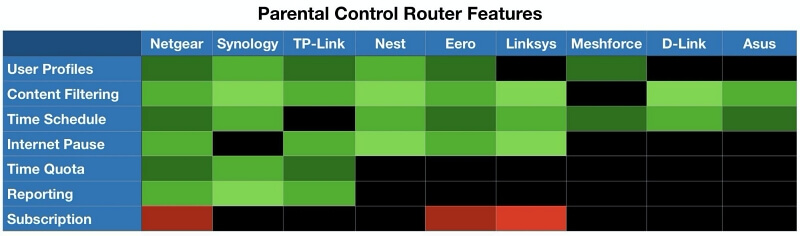
ຄຸນສົມບັດຂອງເຣົາເຕີ
ທ່ານບໍ່ພຽງແຕ່ຕ້ອງການ router ທີ່ມີການຄວບຄຸມຂອງພໍ່ແມ່; ທ່ານຕ້ອງການຫນຶ່ງທີ່ມີຄວາມໄວພຽງພໍແລະການຄຸ້ມຄອງເພື່ອໃຫ້ອິນເຕີເນັດທີ່ເຊື່ອຖືໄດ້ໃນທົ່ວເຮືອນຂອງທ່ານ. ພວກເຮົາກວມເອົາເລື່ອງນີ້ຢ່າງລະອຽດຢູ່ໃນການທົບທວນຄືນຂອງພວກເຮົາ, ທີ່ດີທີ່ສຸດ Wireless Router ສໍາລັບຫນ້າທໍາອິດ.
ທໍາອິດ, ໄດ້ຮັບ router ທີ່ສະຫນັບສະຫນູນມາດຕະຖານໄຮ້ສາຍຫລ້າສຸດ. ເຣົາເຕີທັງໝົດໃນຮອບນີ້ຮອງຮັບ 802.11ac (Wi-Fi 5). ປະຈຸບັນມີເຣົາເຕີໜ້ອຍຫຼາຍທີ່ຮອງຮັບມາດຕະຖານ 802.11ax (wifi 6) ໃໝ່.
ຕໍ່ໄປ, ທ່ານຕ້ອງການເຣົາເຕີໄວພໍທີ່ຈະສະໜອງປະສົບການອອນໄລນ໌ທີ່ໄວໄດ້. ເຣົາເຕີຊ້າທີ່ສຸດໃນຮອບນີ້ແລ່ນຢູ່ທີ່ 1.2 Gbps. ສໍາລັບປະສົບການທີ່ດີໃນໄລຍະຍາວ, ພວກເຮົາແນະນໍາໃຫ້ທ່ານເລືອກ router ທີ່ໄວກວ່າຖ້າທ່ານສາມາດຈ່າຍໄດ້. MU-MIMO (ຫຼາຍຜູ້ໃຊ້, ຫຼາຍອິນພຸດ, ຫຼາຍຜົນອອກ) ປັບປຸງຄວາມໄວໂດຍການອະນຸຍາດໃຫ້ເຣົາເຕີຕິດຕໍ່ສື່ສານກັບອຸປະກອນຫຼາຍອັນພ້ອມກັນໄດ້.
ນີ້ແມ່ນຄວາມໄວການດາວໂຫຼດຂອງເຣົາເຕີທີ່ພວກເຮົາເລືອກ, ຈາກໄວທີ່ສຸດໄປຫາຊ້າສຸດ. :
- Synology RT2600ac: 2.6 Gbps
- Netgear Orbi RBK23: 2.2 Gbps
- Google Nest Wifi: 2.2 Gbps
- Linksys WHW0303 Velop: 22. Gbps
- Netgear Nighthawk R7000: 1.9 Gbps
- Asus RT-AC68U: 1.9 Gbps
- TP-Link AC1750: 1.75 Gbps
- Linksys EA7750 Gbps.
- D-Link DIR-867: 1.75 Gbps
- TP-Link Deco M5: 1.3 Mbps
- Meshforce M3: 1.2 Gbps
The eero Pro ບໍ່ໄດ້ລາຍຊື່ຄວາມໄວທາງທິດສະດີສູງສຸດຂອງມັນ; ມັນພຽງແຕ່ໂຄສະນາວ່າ: "ດີທີ່ສຸດສໍາລັບຄວາມໄວອິນເຕີເນັດສູງເຖິງ 350 Mbps."
ການພິຈາລະນາອີກຢ່າງຫນຶ່ງແມ່ນວ່າສັນຍານໄຮ້ສາຍມີຂອບເຂດພຽງພໍທີ່ຈະທໍ່ອິນເຕີເນັດໄປຫາທຸກໆຫ້ອງຂອງເຮືອນຂອງທ່ານ. ທີ່ນີ້, ຄວາມຕ້ອງການຂອງທຸກຄົນຈະແຕກຕ່າງກັນ, ແລະບໍລິສັດສ່ວນໃຫຍ່ໃຫ້ການຕັ້ງຄ່າທີ່ຫຼາກຫຼາຍ.
ນີ້ແມ່ນໄລຍະຂອງ routers ທີ່ພວກເຮົາກວມເອົາ, ຈາກທີ່ດີທີ່ສຸດຫາຮ້າຍແຮງທີ່ສຸດ:
- Google Nest Wifi : 6,600 ຕາແມັດ (610 ຕາແມັດ)
- Netgear Orbi RBK23: 6,000 ຕາແມັດ (550 ຕາແມັດ)
- Linksys WHW0303 Velop: 6,000 ຕາແມັດ (560 ຕາແມັດ)
- TP-Link Deco M5: 5,500 ຕາແມັດ (510 ຕາແມັດ)
- Eero Pro: 5,500 ຕາແມັດ (510 ຕາແມັດ)ແມັດ)
- Meshforce M3: 4,000 ຕາແມັດ (370 ຕາແມັດ)
- Synology RT2600ac: 3,000 ຕາແມັດ (280 ຕາແມັດ)
- TP-Link AC1750: 2,500 ຕາແມັດ (230 ຕາແມັດ)
- Netgear Nighthawk R7000: 1,800 ຕາແມັດ (170 ຕາແມັດ)
- Linksys EA7300: 1,500 ຕາແມັດ (140 ຕາແມັດ)
The ເຣົາເຕີ D-Link DIR-867 ແລະ Asus RT-AC68U ບໍ່ໄດ້ລະບຸຂອບເຂດທີ່ພວກມັນກວມເອົາ.
ສຸດທ້າຍ, ທ່ານຕ້ອງການເຣົາເຕີທີ່ສາມາດຈັດການກັບຈໍານວນອຸປະກອນໃນຄົວເຮືອນຂອງທ່ານໄດ້. ຢ່າລືມຄຳນຶງເຖິງສະມາດໂຟນ, ແທັບເລັດ, ຄອມພິວເຕີ, ເຄື່ອງພິມ, ເຄື່ອງຫຼີ້ນເກມ, ໂທລະພາບອັດສະລິຍະ ແລະອຸປະກອນອັດສະລິຍະອື່ນໆຂອງຄອບຄົວທ່ານ. ໂຕເລກດັ່ງກ່າວອາດໃຫຍ່ກວ່າທີ່ເຈົ້າຈິນຕະນາການໄດ້!
ນີ້ແມ່ນຈຳນວນອຸປະກອນທີ່ຮອງຮັບ, ຕັ້ງແຕ່ຫຼາຍສຸດຫາຢ່າງໜ້ອຍ:
- Google Nest Wifi: 200
- TP- Link Deco M5: 100
- Meshforce M3: 60
- TP-Link AC1750: 50+
- Linksys WHW0303 Velop: 45+
- Netgear Nighthawk R7000: 30
- Netgear Orbi RBK23: 20+
- Linksys EA7300: 10+
ເລົາເຕີຈຳນວນໜຶ່ງບໍ່ໄດ້ລວມຕົວເລກນີ້ຢູ່ໃນສະເພາະຂອງພວກມັນ, ລວມທັງ eero. Pro, Synology RT2600ac, D-Link DIR-867, ແລະ Asus RT-AC68U.
Mesh Router ຫຼື Router ປົກກະຕິ
ເຄືອຄ່າຍ Mesh ແພງກວ່າ (ໂດຍປົກກະຕິແລ້ວມີບາງອັນ. ຮ້ອຍໂດລາ) ແຕ່ເປັນວິທີທີ່ງ່າຍທີ່ສຸດທີ່ຈະຂະຫຍາຍຂອບເຂດຂອງເຄືອຂ່າຍຂອງທ່ານເພື່ອໃຫ້ມັນກວມເອົາທຸກຫ້ອງພາຍໃນເຮືອນຂອງທ່ານ. ສ່ວນຂະຫຍາຍນີ້ແມ່ນບັນລຸໄດ້ໂດຍຜ່ານຫນ່ວຍງານດາວທຽມທີ່ເຮັດວຽກຮ່ວມກັນ seamlessly. ໃນການສະຫຼຸບນີ້, ພວກເຮົາແນະນໍາຫົກວິທີແກ້ໄຂຕາຫນ່າງແລະຫົກ router ແບບດັ້ງເດີມ.
ນີ້ແມ່ນລະບົບ Mesh ທີ່ພວກເຮົາແນະນໍາ:
- Netgear Orbi RBK23
- TP-Link Deco M5
- Google Nest Wifi
- Eero Pro
- Linksys WHW0303 Velop
- Meshforce M3
ແລະນີ້ແມ່ນເຣົາເຕີດັ້ງເດີມ :
- Netgear Nighthawk R7000
- TP-Link AC1750 Archer A7
- Synology RT2600ac
- Linksys EA7300
- D-Link DIR-867
- Asus RT-AC68U
ລາຄາ
ລາຄາຂອງເຣົາເຕີແຕກຕ່າງກັນໄປ, ຈາກລາຄາຕໍ່າກວ່າໜຶ່ງຮ້ອຍໂດລາຫາຫຼາຍກວ່າ. $500. ລະດັບລາຄາຂອງທ່ານແມ່ນຂຶ້ນກັບຄວາມໄວ, ການຄຸ້ມຄອງ, ແລະຄຸນສົມບັດອື່ນໆທີ່ທ່ານຕ້ອງການ. ຫຼັງຈາກການຊື້ໃນເບື້ອງຕົ້ນນັ້ນ, ບາງ routers ສະຫນອງການຄວບຄຸມຂອງພໍ່ແມ່ທີ່ນິຍົມສໍາລັບຄ່າທໍານຽມປະຈໍາເດືອນ, ໃນຂະນະທີ່ອື່ນໆສະຫນອງການພື້ນຖານຫຼາຍໂດຍການຟຣີ. ບາງທາງເລືອກທີ່ບໍ່ເສຍຄ່າແມ່ນຂ້ອນຂ້າງດີ, ແຕ່ທ່ານອາດຈະຊອກຫາຄຸນສົມບັດທີ່ໃຫ້ຢູ່ໃນການສະໝັກໃຊ້ທີ່ຄຸ້ມຄ່າກັບລາຄາ.
ຕົວເລືອກເຫຼົ່ານີ້ແມ່ນບໍ່ເສຍຄ່າກັບເຣົາເຕີ:
- ການຄວບຄຸມການເຂົ້າເຖິງຂອງ Synology
- HomeCare ຂອງ TP-Link
- Google SafeSearch ຂອງ Nest
- Mesh ຂອງຂ້ອຍຂອງ Meshforce
- mydlink ຂອງ D-Link
- AiProtection ຂອງ Asus <12
- Netgear's Circle Smart Parental Controls: $4.99/ເດືອນ, $49.99/ ປີ
- Eero Secure: $2.99/ເດືອນ,$29.99/ປີ
- Linksys Shield: $4.99/ເດືອນ, $49.99/ປີ
- ໂປຣໄຟລ໌ຜູ້ໃຊ້: ແມ່ນ
- ການກັ່ນຕອງເນື້ອຫາ: ແມ່ນແລ້ວ
- ກຳນົດເວລາ: ແມ່ນແລ້ວ, (ເວລານອນ ແລະ ເວລານອກແມ່ນຄຸນສົມບັດພິເສດ)
- ຢຸດອິນເຕີເນັດຊົ່ວຄາວ: ແມ່ນແລ້ວ
- ໂຄຕ້າເວລາ: ແມ່ນແລ້ວ, ກຳນົດຄ່າໄດ້ສູງ (ພຣີມຽມ)
- ການລາຍງານ: ແມ່ນແລ້ວ (ປະຫວັດແມ່ນບໍ່ເສຍຄ່າ, ລາຍງານການນຳໃຊ້ແມ່ນແບບ Premium)
- ການສະໝັກໃຊ້: ພື້ນຖານແມ່ນບໍ່ເສຍຄ່າ, ຄ່າ Premium $4.99/ເດືອນ ຫຼື $49.99/ປີ
- App stores
- ສິລະປະ ແລະ ການບັນເທີງ
- ທຸລະກິດ
- ການສຶກສາ
- ອີເມວ
- >ເຮືອນ ແລະຄອບຄົວ
- ບັນຫາ ແລະວິຖີຊີວິດ
- ເດັກນ້ອຍ
- ດົນຕີ
- ເກມອອນໄລນ໌
- ຮູບ
- ວິທະຍາສາດ ແລະ ເຕັກໂນໂລຊີ
- ຄົ້ນຫາ ແລະອ້າງອີງ
- ຫຼາຍເພີ່ມເຕີມ
- ມາດຕະຖານໄຮ້ສາຍ: 802.11ac (Wi-Fi 5)
- ໄລຍະໄຮ້ສາຍ: 6,000 ຕາລາງຟຸດ (550 ຕາແມັດແມັດ)
- ຈຳນວນອຸປະກອນທີ່ຮອງຮັບ: 20+
- MU-MIMO: ແມ່ນ
- ແບນວິດທາງທິດສະດີສູງສຸດ: 2.2 Gbps (AC2200)
- ໂປຣໄຟລ໌ຜູ້ໃຊ້: ແມ່ນ
- ການກັ່ນຕອງເນື້ອຫາ: ແມ່ນ
- ກຳນົດເວລາ: ແມ່ນແລ້ວ, (ເວລານອນ ແລະ ເວລານອກແມ່ນຄຸນສົມບັດພິເສດ)
- ຢຸດອິນເຕີເນັດຊົ່ວຄາວ: ແມ່ນແລ້ວ
- ໂຄຕ້າເວລາ: ແມ່ນແລ້ວ, ກຳນົດຄ່າໄດ້ສູງ (ພຣີມຽມ)
- ການລາຍງານ: ແມ່ນແລ້ວ (ປະຫວັດແມ່ນບໍ່ເສຍຄ່າ, ລາຍງານການນຳໃຊ້ແມ່ນ Premium)
- ການສະໝັກໃຊ້: ພື້ນຖານແມ່ນບໍ່ເສຍຄ່າ, ຄ່າ Premium $4.99/ເດືອນ ຫຼື $49.99/ປີ
- ມາດຕະຖານໄຮ້ສາຍ: 802.11ac (Wi-Fi5)
- ໄລຍະໄຮ້ສາຍ: 1,800 ຕາແມັດ (170 ຕາແມັດ)
- ຈໍານວນອຸປະກອນທີ່ຮອງຮັບ: 30
- MU-MIMO: ບໍ່
- ທາງທິດສະດີສູງສຸດ ແບນວິດ: 1.9 Gbps (AC1900)
- ໂປຣໄຟລ໌ຜູ້ໃຊ້: ແມ່ນແລ້ວ<11
- ການກັ່ນຕອງເນື້ອຫາ: ແມ່ນແລ້ວ, ບລັອກເນື້ອຫາຕາມຄວາມເໝາະສົມຂອງອາຍຸ
- ກຳນົດເວລາ: ແມ່ນແລ້ວ, ເວລາອອນໄລນ໌
- ການຢຸດອິນເຕີເນັດຊົ່ວຄາວ: ບໍ່
- ໂຄຕ້າເວລາ: ແມ່ນແລ້ວ, ກຳນົດເວລາກຳນົດເອງ
- ການລາຍງານ: ແມ່ນແລ້ວ, ເວັບໄຊໃດຖືກເຂົ້າເບິ່ງ ແລະໃຊ້ເວລາດົນປານໃດໃນແຕ່ລະແຕ່ລະ
- ການສະໝັກໃຊ້: ບໍ່
- ມາດຕະຖານໄຮ້ສາຍ: 802.11ac (Wi-Fi 5)
- ໄລຍະໄຮ້ສາຍ : 2,500 ຕາແມັດ (230 ຕາແມັດ)
- ຈໍານວນອຸປະກອນທີ່ຮອງຮັບ: 50+
- MU-MIMO: No
- ແບນວິດທາງທິດສະດີສູງສຸດ: 1.75 Gbps (AC1750)
- ໂປຣໄຟລ໌ຜູ້ໃຊ້: ແມ່ນ
- ການກັ່ນຕອງເນື້ອຫາ: ແມ່ນແລ້ວ, ບລັອກຕາມຄວາມເໝາະສົມຂອງອາຍຸ
- ກຳນົດເວລາ: ບໍ່
- ອິນເຕີເນັດຢຸດຊົ່ວຄາວ: ບໍ່
- ໂຄຕ້າເວລາ: ແມ່ນແລ້ວ
- ການລາຍງານ: ເວັບໄຊທີ່ເຂົ້າເບິ່ງ, ໃຊ້ເວລາໃນແຕ່ລະ
- ການສະໝັກໃຊ້: ບໍ່, ແອັບ ແລະ ບໍລິການແມ່ນບໍ່ເສຍຄ່າ
- ມາດຕະຖານໄຮ້ສາຍ: 802.11ac (Wi-Fi 5)
- ຂອບເຂດໄຮ້ສາຍ: 5,500 ຕາແມັດ (510 ຕາແມັດ)
- ຈໍານວນອຸປະກອນທີ່ຮອງຮັບ: 100
- MU-MIMO: ແມ່ນ
- ແບນວິດທາງທິດສະດີສູງສຸດ: 1.3 Gbps ( AC1300)
ໃນນັ້ນ, Synology ແລະ TP-Link ໃຫ້ຄຸນສົມບັດຫຼາຍທີ່ສຸດ.
ແລະສິ່ງເຫຼົ່ານີ້ຕ້ອງການການສະໝັກສະມາຊິກ:
ການສະໝັກສະມາຊິກແມ່ນເປັນທາງເລືອກ, ແລະເຣົາເຕີໃຫ້ການຄວບຄຸມຂອງພໍ່ແມ່ໃຫ້ຟຣີ. Netgear Circle ແມ່ນທາງເລືອກທີ່ດີທີ່ສຸດແລະງ່າຍທີ່ສຸດທີ່ຈະນໍາໃຊ້ໂດຍໄກ. Linksys Shield ເຮັດວຽກກັບ Linksys Velop Tri-Band Mesh Routers ເທົ່ານັ້ນ, ຄືກັບອັນທີ່ພວກເຮົາລາຍຊື່ຂ້າງລຸ່ມນີ້. ມັນໃຊ້ບໍ່ໄດ້ກັບເຣົາເຕີ Linksys ອື່ນໆ, ລວມທັງ Linksys EA7300, ເຊິ່ງມີພຽງແຕ່ການຄວບຄຸມພື້ນຖານຂອງພໍ່ແມ່ເທົ່ານັ້ນ.
ໂທລະພາບອັດສະລິຍະ.ຕໍ່ໄປ, ທ່ານຕ້ອງການ ການກັ່ນຕອງເນື້ອຫາ ເພື່ອໃຫ້ທ່ານສາມາດຮັກສາສິ່ງທີ່ບໍ່ດີອອກມາໄດ້. ບາງລະບົບພຽງແຕ່ມີປຸ່ມເປີດ/ປິດທີ່ບລັອກເນື້ອຫາຂອງຜູ້ໃຫຍ່, ໃນຂະນະທີ່ບາງລະບົບມີການຄວບຄຸມຕາມອາຍຸ (ເດັກນ້ອຍ, ກ່ອນໄວຮຸ່ນ, ໄວຮຸ່ນ, ຜູ້ໃຫຍ່). ບາງອັນອະນຸຍາດໃຫ້ທ່ານບລັອກເນື້ອຫາບາງປະເພດ (ຜູ້ໃຫຍ່, ຄວາມຮຸນແຮງ, ການສົ່ງຂໍ້ຄວາມ, ການຖ່າຍທອດ).
ອັນທີສາມ, ທ່ານອາດຈະຕ້ອງການກໍານົດຂອບເຂດຈໍາກັດເວລາທີ່ລູກຂອງທ່ານສາມາດເຂົ້າເຖິງອິນເຕີເນັດໄດ້. ທ່ານສາມາດສ້າງ ຕາຕະລາງເວລາ ຂອງເວລາທີ່ອິນເຕີເນັດສາມາດໃຊ້ໄດ້ໃນແຕ່ລະມື້ ຫຼືໂຄຕ້າໄລຍະເວລາທີ່ລູກຂອງທ່ານໃຊ້ອິນເຕີເນັດໃນແຕ່ລະມື້ໄດ້.
ຄຸນສົມບັດທີ່ເປັນປະໂຫຍດອີກອັນໜຶ່ງແມ່ນ ຢຸດອິນເຕີເນັດ , ບ່ອນທີ່ທ່ານສາມາດບລັອກອິນເຕີເນັດສໍາລັບເດັກນ້ອຍດ້ວຍຕົນເອງນອກຕາຕະລາງປົກກະຕິ.
ສຸດທ້າຍ, ທ່ານຕ້ອງການການຄວບຄຸມຂອງພໍ່ແມ່ທີ່ໃຫ້ລາຍລະອຽດ ລາຍງານ ເວັບໄຊທີ່ລູກຂອງທ່ານເຂົ້າເບິ່ງ ແລະໄລຍະເວລາທີ່ເຂົາເຈົ້າໃຊ້ເວລາ. ຢູ່ແຕ່ລະອັນ.
ເພື່ອຄວາມສະດວກໃນການນຳໃຊ້, ທຸກໆເຣົາເຕີໃນຮອບຂອງພວກເຮົາຈະສະໜອງແອັບຯມືຖືທີ່ໃຫ້ການເຂົ້າເຖິງການຄວບຄຸມຂອງພໍ່ແມ່. ບາງອັນອະນຸຍາດໃຫ້ທ່ານໃຊ້ຜູ້ຊ່ວຍອັດສະລິຍະເຊັ່ນ Amazon Echo, Google Home, ຫຼື Apple HomePod.
ເຣົາເຕີການຄວບຄຸມຂອງພໍ່ແມ່ທີ່ດີທີ່ສຸດ: ການເລືອກອັນດັບສູງສຸດຂອງພວກເຮົາ
ເຣົາເຕີ Mesh ທີ່ດີທີ່ສຸດ: Netgear Orbi RBK23
ລະບົບເຄືອຂ່າຍຕາໜ່າງ Orbi RBK23 ຂອງ Netgear ມີການຄວບຄຸມຂອງພໍ່ແມ່ທີ່ດີທີ່ສຸດ. ມັນເປັນຫນຶ່ງໃນ routers ທີ່ໄວທີ່ສຸດທີ່ພວກເຮົາກວມເອົາ. ມັນຍັງມີລະດັບ tremendous, ກວມເອົາເຖິງແມ່ນວ່າເຮືອນຂະຫນາດໃຫຍ່. ດ້ວຍການຄວບຄຸມ Circle Smart Parental Controls ທີ່ອີງໃສ່ການສະໝັກໃຊ້, ມັນເປັນທາງເລືອກທີ່ດີເລີດຖ້າທ່ານບໍ່ແມ່ນບໍ່ພໍໃຈກັບການໃຊ້ເງິນເລັກນ້ອຍ.
ກວດເບິ່ງລາຄາປັດຈຸບັນການຄວບຄຸມຂອງພໍ່ແມ່ໃນທັນທີ:
Circle Smart Parental Controls ສາມາດເຂົ້າເຖິງໄດ້ໂດຍໃຊ້ແອັບຯມືຖືທີ່ມີທັງ iOS ແລະ Android. ຄຸນນະສົມບັດຈໍານວນຫຼາຍສາມາດໃຊ້ໄດ້ໂດຍບໍ່ເສຍຄ່າ. ສໍາລັບປະສົບການອັນເຕັມທີ່, ທ່ານຈ່າຍຄ່າການສະໝັກໃຊ້ $4.99/ເດືອນ ຫຼື $49.99/ປີ. Circle ແມ່ນລວມຢູ່ກັບ Netgear Orbi ແລະ routers Nighthawk ສ່ວນໃຫຍ່, ເຊັ່ນດຽວກັບຜູ້ຊະນະອື່ນໆຂອງພວກເຮົາຂ້າງລຸ່ມນີ້.
ເພື່ອເລີ່ມຕົ້ນ, ທ່ານຕັ້ງຄ່າໂປຣໄຟລ໌ສໍາລັບເດັກນ້ອຍແຕ່ລະຄົນຂອງທ່ານແລະເຊື່ອມໂຍງອຸປະກອນຂອງເດັກນ້ອຍແຕ່ລະຄົນກັບໂປຣໄຟລ໌ຂອງເຂົາເຈົ້າ. ຈາກນັ້ນ, ດ້ວຍແພັກເກດຟຣີ, ທ່ານສາມາດຕັ້ງຕົວກັ່ນຕອງເນື້ອຫາຕາມອາຍຸສຳລັບແຕ່ລະຄົນທີ່ກົງກັບອາຍຸ ແລະຄວາມສົນໃຈຂອງເຂົາເຈົ້າ.
ໝວດໝູ່ອາຍຸລວມມີເດັກນ້ອຍ, ໄວໜຸ່ມ, ຜູ້ໃຫຍ່ ແລະບໍ່ມີ. ໝວດໝູ່ທີ່ສົນໃຈລວມມີ:
ນອກນັ້ນທ່ານຍັງສາມາດປິດການທໍາງານຂອງເວັບໄຊທ໌ແຕ່ລະຄົນແລະກິດເຊັ່ນ Snapchat ຫຼື Facebook. ບາງໝວດໝູ່ແມ່ນບໍ່ມີໃຫ້ສຳລັບກຸ່ມອາຍຸຕໍ່າກວ່າ.
ທ່ານບໍ່ສາມາດຈັດການເວລາອອນລາຍຂອງລູກຫຼານຂອງທ່ານໃນແພັກເກດຟຣີໄດ້, ແຕ່ທ່ານສາມາດຢຸດອິນເຕີເນັດດ້ວຍຕົນເອງໄດ້ເມື່ອຈຳເປັນ, ທັງສຳລັບເດັກນ້ອຍແຕ່ລະຄົນ ແລະອຸປະກອນສະເພາະ. ແພັກເກດ Premium ລວມມີການກຳນົດເວລາ ແລະກຳນົດເວລາ (ໂຄຕ້າ). ທ່ານສາມາດກໍານົດຂອບເຂດເວລາອອນໄລນ໌ສໍາລັບເດັກນ້ອຍແຕ່ລະຄົນສໍາລັບມື້, ເຊັ່ນດຽວກັນກັບການຈໍາກັດເວລາສ່ວນບຸກຄົນສໍາລັບກິດຈະກໍາແລະເວທີທີ່ແຕກຕ່າງກັນ. ສາມາດກຳນົດໂຄຕ້າປະຈຳວັນໄດ້ແຕກຕ່າງກັນສຳລັບມື້ເຮັດວຽກ ແລະ ທ້າຍອາທິດ.
ຄຸນສົມບັດເວລານອນແບບພຣີມຽມຈະຕັດການເຊື່ອມຕໍ່ໂດຍອັດຕະໂນມັດໃນຕອນທ້າຍຂອງມື້. ດ້ວຍເວລານອກ, ທ່ານສາມາດກຳນົດເວລາສະເພາະທີ່ບໍ່ມີອິນເຕີເນັດ. ການນຳໃຊ້ເປັນຄຸນສົມບັດຟຣີທີ່ສະແດງໃຫ້ເຫັນວ່າລູກຂອງທ່ານໃຊ້ເວລາອອນລາຍຢູ່ໃສ. ຄຸນສົມບັດປະຫວັດລະອຽດແມ່ນມີໃຫ້ສຳລັບຜູ້ໃຊ້ Premium. Circle ເປັນແພລດຟອມການຄວບຄຸມຂອງພໍ່ແມ່ທີ່ຄອບຄຸມທີ່ສຸດ, ໃຊ້ງ່າຍທີ່ສຸດລວມຢູ່ກັບ router ໃດກໍໄດ້. ການສອນວິດີໂອແບບລະອຽດທີ່ມີປະໂຫຍດແມ່ນສາມາດເຂົ້າເຖິງອອນໄລນ໌ໄດ້.
ເນື່ອງຈາກ Circle ເປັນການແກ້ໄຂຂອງພາກສ່ວນທີສາມ, ທ່ານສາມາດນໍາໃຊ້ມັນກັບ routers ອື່ນໆໄດ້ເຊັ່ນກັນ. ເພື່ອເຮັດສິ່ງນີ້, ທ່ານຈະຕ້ອງຊື້ອຸປະກອນ Circle Home Plus ທີ່ເຮັດວຽກຄຽງຄູ່ກັບ router ປັດຈຸບັນຂອງທ່ານ. ສໍາລັບຂໍ້ມູນເພີ່ມເຕີມ, ເບິ່ງພາກສ່ວນທາງເລືອກຂ້າງລຸ່ມ.
ສະເປັກຂອງເຣົາເຕີ:
ນອກເຫນືອຈາກການຄວບຄຸມຂອງພໍ່ແມ່, Netgear Orbi ເປັນທາງເລືອກທີ່ຍອດຢ້ຽມສໍາລັບເຄືອຂ່າຍເຮືອນຂອງທ່ານ, ສະເຫນີຄວາມໄວແລະການຄຸ້ມຄອງທີ່ສໍາຄັນ. ບໍ່ເຫມືອນກັບເຄືອຂ່າຍຕາຫນ່າງອື່ນໆ, ດາວທຽມພຽງແຕ່ເຊື່ອມຕໍ່ກັບ router ຕົ້ນຕໍແທນທີ່ຈະເປັນອັນອື່ນ, ສະນັ້ນມັນດີທີ່ສຸດທີ່ຈະວາງ router ຢູ່ໃນຈຸດສູນກາງ.
ທີ່ດີທີ່ສຸດ Router ແບບດັ້ງເດີມ: Netgear Nighthawk R7000
ຖ້າ ທ່ານບໍ່ຕ້ອງການການຄຸ້ມຄອງເຄືອຂ່າຍຕາຫນ່າງ, Netgear's Nighthawk R7000 ເປັນ router ແບບດັ້ງເດີມພິເສດ. ມັນມີລັກສະນະການຄວບຄຸມຂອງຜູ້ປົກຄອງທັງຫມົດຂອງ Orbi ຂ້າງເທິງ, ແຕ່ວ່າພຽງແຕ່ 30% ຂອງການຄຸ້ມຄອງ. ມັນເຫມາະສົມສໍາລັບເຮືອນຂະຫນາດນ້ອຍກວ່າ.
ກວດເບິ່ງລາຄາປັດຈຸບັນການຄວບຄຸມຂອງພໍ່ແມ່ໃນທັນທີ:
ເຊັ່ນດຽວກັບ Netgear Orbi ຂ້າງເທິງ , Nighthawk R7000 ເຮັດວຽກກັບ Circle Smart Parental Controls. ນັ້ນເຮັດໃຫ້ມັນມີປະສິດທິພາບເທົ່າທຽມກັນໃນການປົກປ້ອງລູກຂອງທ່ານ—ມີພຽງປະເພດຂອງເຣົາເຕີທີ່ມີການປ່ຽນແປງ.
ສະເປັກຂອງເຣົາເຕີ:
ເຣົາເຕີ Nighthawk ແມ່ນໜ່ວຍດຽວ, ດັ່ງນັ້ນພວກມັນມີລາຄາຖືກກວ່າ ແຕ່ກວມເອົາພື້ນທີ່ນ້ອຍກວ່າ. ມີວິທີການຂະຫຍາຍຂອບເຂດຂອງພວກເຂົາໃນຄ່າໃຊ້ຈ່າຍເພີ່ມເຕີມ. ອີກທາງເລືອກ, ໂດຍການຊື້ຫນຶ່ງໃນແບບທີ່ມີລາຄາແພງກວ່າ (ຂ້າງລຸ່ມນີ້), ທ່ານໄດ້ຮັບລະດັບທີ່ເພີ່ມຂຶ້ນເຊັ່ນດຽວກັນກັບຄວາມໄວທີ່ໄວຂຶ້ນ. ຕົວຢ່າງ, ຮູບແບບລາຄາແພງທີ່ສຸດກວມເອົາ 3,500 ຕາແມັດ (325 ຕາແມັດ), ແຂ່ງຂັນກັບເຄືອຂ່າຍຕາຫນ່າງຈໍານວນຫນຶ່ງ.
ທາງເລືອກງົບປະມານທີ່ດີທີ່ສຸດ: TP-Link AC1750 Archer A7
ມີສອງວິທີທີ່ຈະຊ່ວຍປະຢັດ. ເງິນໃນເວລາທີ່ເລືອກ router ການຄວບຄຸມຂອງພໍ່ແມ່. ອັນທໍາອິດແມ່ນໂດຍການຊື້ router ລາຄາຖືກກວ່າ, ແລະອັນທີສອງແມ່ນໂດຍການເລືອກການຄວບຄຸມຂອງພໍ່ແມ່ທີ່ບໍ່ຮຽກຮ້ອງໃຫ້ມີການສະຫມັກຢ່າງຕໍ່ເນື່ອງ. Tap-Link's Archer A7 ໃຫ້ທັງສອງ.
ກວດເບິ່ງລາຄາປັດຈຸບັນການຄວບຄຸມຂອງພໍ່ແມ່ໃນທັນທີ:
ຊອບແວ HomeCare ຟຣີຂອງ TP-Link ສະໜອງໃຫ້ເໝາະສົມ ການຄວບຄຸມຂອງພໍ່ແມ່ທີ່ສາມາດເຂົ້າເຖິງໄດ້ໂດຍໃຊ້ແອັບຯມືຖືທີ່ມີຢູ່ໃນ iOS ແລະ Android.ມັນຍັງເຂົ້າກັນໄດ້ກັບ Amazon Echo. ມັນເປັນທາງເລືອກທີ່ດີທີ່ສຸດສຳລັບພໍ່ແມ່ທີ່ບໍ່ຕ້ອງການຈ່າຍຄ່າການສະໝັກໃຊ້.
HomeCare ໃຊ້ການຈຳກັດເວລາ (ໂຄຕ້າ) ຫຼາຍກວ່າກຳນົດເວລາ. ສາມາດກໍານົດຂອບເຂດຈໍາກັດທີ່ແຕກຕ່າງກັນສໍາລັບມື້ເຮັດວຽກແລະທ້າຍອາທິດ. ຄຸນສົມບັດເວລານອນຈະຮັບປະກັນວ່າທຸກຄົນບໍ່ໄດ້ໃຊ້ອິນເຕີເນັດເມື່ອຮອດເວລານອນ.
ທ່ານສາມາດສ້າງໂປຣໄຟລ໌ຜູ້ໃຊ້, ຈາກນັ້ນເຊື່ອມໂຍງອຸປະກອນຂອງເດັກນ້ອຍແຕ່ລະຄົນໃສ່ໂປຣໄຟລ໌ຂອງເຂົາເຈົ້າ. ດ້ວຍວິທີນັ້ນ, HomeCare ສາມາດຕິດຕາມເວລາອອນລາຍຂອງເດັກນ້ອຍແຕ່ລະຄົນໃນທົ່ວທຸກອຸປະກອນຂອງເຂົາເຈົ້າ. ຈໍານວນຂອງອຸປະກອນທີ່ກ່ຽວຂ້ອງແມ່ນສະແດງຢູ່ຕໍ່ກັບຊື່ຂອງແຕ່ລະຄົນ; ອິນເຕີເນັດສາມາດຖືກຢຸດໄວ້ຊົ່ວຄາວສຳລັບຜູ້ໃຊ້ໃດກໍໄດ້ໂດຍການແຕະປຸ່ມໃດນຶ່ງ.
ການກັ່ນຕອງເນື້ອຫາສາມາດກຳນົດໄດ້ຕາມລະດັບອາຍຸ, ໝວດໝູ່ ແລະແອັບ/ເວັບໄຊທ໌. ລະດັບອາຍຸປະກອບມີເດັກນ້ອຍ, ກ່ອນໄວຮຸ່ນ, ໄວຮຸ່ນ, ແລະຜູ້ໃຫຍ່; ມີປະເພດສໍາລັບຜູ້ໃຫຍ່, ການພະນັນ, ການດາວໂຫຼດ, ເກມ, ສື່, ແລະອື່ນໆອີກ. ນັ້ນແມ່ນການຄວບຄຸມທີ່ໜ້າປະທັບໃຈສຳລັບແອັບຟຣີທີ່ບໍ່ມີການສະໝັກໃຊ້.
ຄຸນສົມບັດເຈາະເລິກຈະສະແດງໃຫ້ທ່ານເຫັນເວັບໄຊທີ່ເດັກນ້ອຍແຕ່ລະຄົນເຂົ້າເບິ່ງ ແລະໃຊ້ເວລາຫຼາຍປານໃດໃນພວກມັນ. ນອກຈາກນັ້ນ, ທ່ານຍັງສາມາດເຂົ້າເຖິງການຕິດຕາມການໃຊ້ງານ ແລະຮັບລາຍງານປະຈໍາເດືອນໄດ້.
ສະເປັກຂອງເຣົາເຕີ:
ໃນຂະນະທີ່ນີ້ແມ່ນເຣົາເຕີງົບປະມານ, ມັນເຫມາະສົມກັບຫຼາຍໆຄົນຄົວເຮືອນ. ຄວາມໄວຂອງມັນແມ່ນໄວສົມຄວນ. ມັນມີລະດັບຄວາມປະທັບໃຈສໍາລັບລາຄາຂອງມັນ, ເອົາຊະນະ router Netgear Nighthawk ລາຄາແພງກວ່າ. ການຮອງຮັບຂອງມັນສໍາລັບ 50+ ອຸປະກອນກໍ່ເປັນທີ່ປະທັບໃຈ.
ເຣົາເຕີຄວບຄຸມຂອງພໍ່ແມ່ທີ່ດີອື່ນໆ
ເລເຊີ Mesh Routers
TP-Link Deco M5 Mesh Network
Deco M5 ເປັນເຄືອຂ່າຍຕາຫນ່າງທີ່ມີການຈັດອັນດັບສູງທີ່ມີການຄວບຄຸມຂອງພໍ່ແມ່ TP-Link HomeCare ຄືກັນກັບ Archer A7 ຂ້າງເທິງ. ຖ້າທ່ານກໍາລັງຊອກຫາເຄືອຂ່າຍຕາຫນ່າງທີ່ປອດໄພສໍາລັບລູກຂອງທ່ານ ແລະບໍ່ຈໍາເປັນຕ້ອງມີການສະໝັກໃຊ້ຢ່າງຕໍ່ເນື່ອງ, ນີ້ແມ່ນທາງເລືອກທີ່ດີທີ່ສຸດຂອງເຈົ້າ.
ການຄວບຄຸມຂອງພໍ່ແມ່ໃນທັນທີ:
ດັ່ງທີ່ອະທິບາຍໄວ້ຂ້າງເທິງ, ລະບົບ HomeCare ຂອງ TP-Link ສະເໜີໃຫ້ ການຄວບຄຸມທີ່ດີທີ່ສຸດຂອງພໍ່ແມ່ທີ່ບໍ່ແມ່ນການສະຫມັກຂອງ router ໃດ. ໃນດ້ານຄຸນສົມບັດ, ມັນປຽບທຽບໄດ້ຂ້ອນຂ້າງດີກັບ Netgear's Circle, ຂາດການກຳນົດເວລາອອບລາຍເທົ່ານັ້ນ.
ສະເປັກຂອງເຣົາເຕີ:
ຮາດແວເປັນປະກົດການ ແລະປຽບທຽບໄດ້ດີກັບຜູ້ຊະນະຂອງພວກເຮົາ,

